Forenklet måte å spille inn Blu-ray på OBS Studio og andre mulige verktøy
Blu-ray-disk lagrer den høyeste kvaliteten en disk kan lagres. Den kan lagre en video på opptil 1080 piksler. På samme måte som i lyd, produserer den en krystallklar lyd i stedet for CDer. Og du trenger ikke å bekymre deg for lagring av store volumer på Blu-ray fordi den har mye plass. Når vi fortsetter, er OBS Studio et gratis nedlastbart open source-program. Den støtter plattformer som Windows, macOS og Linux. I tillegg er den perfekt for innspilling av lydvideo på skjermdatamaskinen. Noen brukere synes det er plagsomt å spille inn Blu-ray i et studio. Så vær stille og les artikkelen for å vite hvordan du gjør det ta opp Blu-ray-filmer med OBS og hvilken ekspertopptaker du bør bruke for å ta videoutgang av høy kvalitet.

Del 1. Slik spiller du inn Blu-ray-filmer med OBS Studio
OBS Studio er kjent for å være et kraftig streamingfritt verktøy, og mottar regelmessige oppdateringer på grunn av deres innflytelsesrike sponsorer Youtube, Twitch, Facebook, API.video, own3d.pro og mange andre plattformer. Du trenger ikke å bekymre deg for streaming på grunn av disse store plattformene. På den annen side bygger den navnet sitt som det mest komplekse verktøyet for innspilling og mindre veiledning. Men hvis du vil ha enkel streaming, trenger du ikke dykke ned i kompliserte innstillinger. Videre blir det vanskelig å håndtere ved å lese denne artikkelen for trinnene og detaljene om OBS Studio.
Her er noen trinn for hvordan du bruker OBS Studio:
Trinn 1. Gå til nettleseren din. Velg deretter hvilket operativsystem du bruker, last ned, konfigurer det, installer det, og klikk deretter Fullfør for å starte verktøyet.
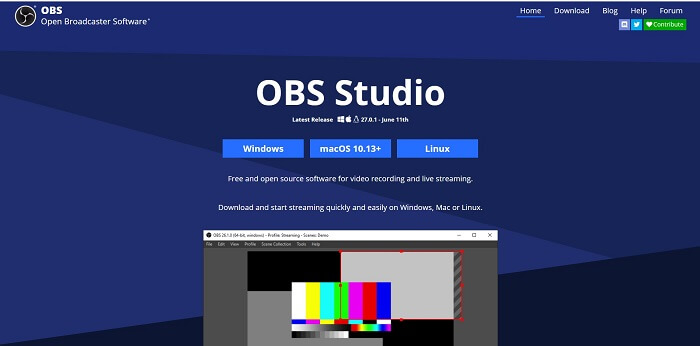
Steg 2. Gå til Scener panelet, klikk på Legge til ikonet for å legge til en scene, og gi den et navn Klikk OK å fortsette.
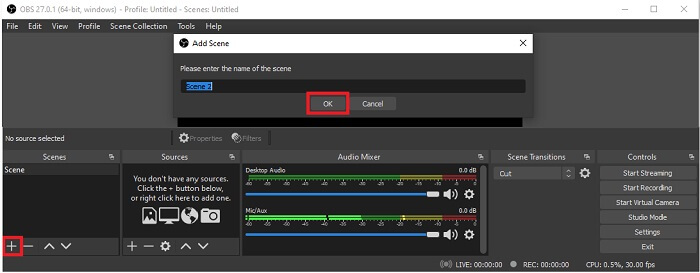
Trinn 3. Fortsett til kildepanelet. Klikk på I tillegg til ikonet, så vises forskjellige alternativer. Her er noen grunnleggende alternativer som er oppført her. De Audio Input Capture for å spille inn stemmen din i mikrofonen. Deretter fanger lydutgang for å ta opp lyden som kommer ut til systemet ditt. Og Skjermopptak for å ta opp hele skjermen. Til slutt, Game Capture for å registrere montasjene dine. Klikk OK å redde. Når alt er ferdig med å samle alle nødvendige kilder, justerer du volumet i Lydmikser kategorien.
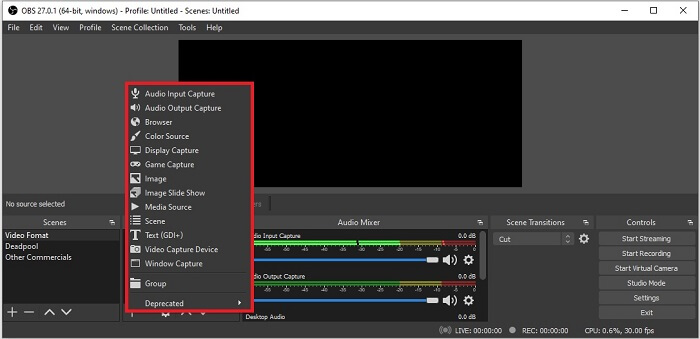
Trinn 4. Klikk på Innstillinger knappen under Kontrollpanel på nedre høyre side av grensesnittet. Gå til Produksjon kategorien, angi formatet og juster alternativene ut fra dine behov. Angi de andre alternativene og klikk OK å redde.
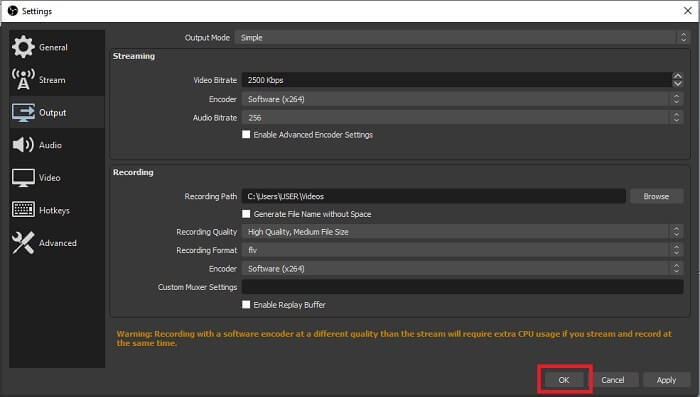
Trinn 5. Klikk på Start opptak -knappen og start opptaket. Det samme som om innspillingen allerede er fullført, klikker du nederst til høyre der du klikker på start for å ta opp. Du kan sjekke opptakeren i filutforskeren.
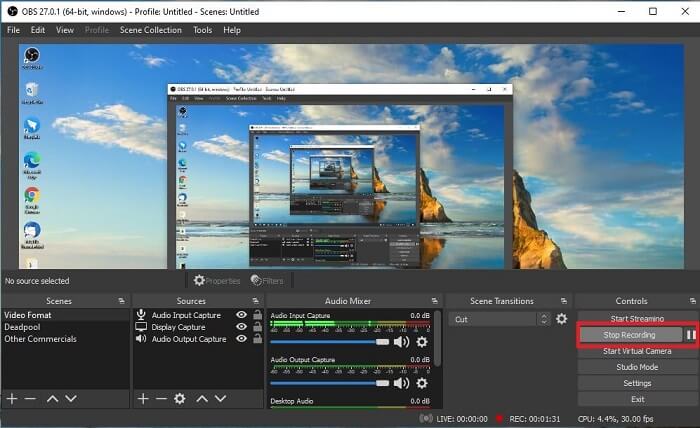
Fordeler
- Den er egnet for innspilling av videoer og livestreaming.
- Det gir deg ikke en gratis prøveperiode. Fordi det er gratis.
- Gir mange alternativer å velge mellom.
Ulemper
- Ikke det beste valget for en nybegynner fordi det er mye å sette opp.
- Den støtter ikke videoredigering, så du må installere et annet verktøy for å redigere. Og selve verktøyet er 85,6 MB, som er den største lagringen som en skjermopptaker har.
Del 2. Online metode for å fange Blu-stråler med OBS-alternativ
OBS studio er virkelig et godt valg for innspilling og streaming. Men verktøyet har mye i grensesnittet, så det er et problem for den nye brukeren å spille inn. Her er et alternativt online verktøy du kan bruke.
FVC Free Screen Recorder (Online Tool)
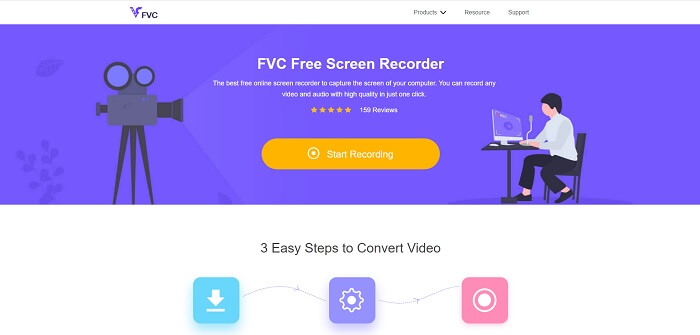
Et åpent verktøy som er mindre problematisk for brukeren å administrere er FVC Free Screen Recorder. Den fungerer på samme måte som å spille inn Blu-ray på OBS studio, lettere å bruke på grunn av den håndterbare flytende verktøylinjen. Dette detaljerte verktøyet på stedet hjelper deg med å spille inn alle sett med videolydplattformer som er tilgjengelige. Og med klare lyder og HD-videoutgang som du kan lagre i Blu-ray. I stedet for å laste ned en stor fil og deretter bruke den en gang, hvorfor ikke prøve dette elektroniske verktøyet? La oss nå ta en tur til hvordan dette verktøyet fungerer. Her er noen trinn for hvordan du bruker dette elektroniske verktøyet.
Trinn 1. Åpne nettleseren din og besøk https://www.free-videoconverter.net/free-screen-recorder/. Klikk deretter på Start opptak -knappen for å starte det elektroniske verktøyet. EN flytende bar dukker opp på skjermen etter at du har startet verktøyet.
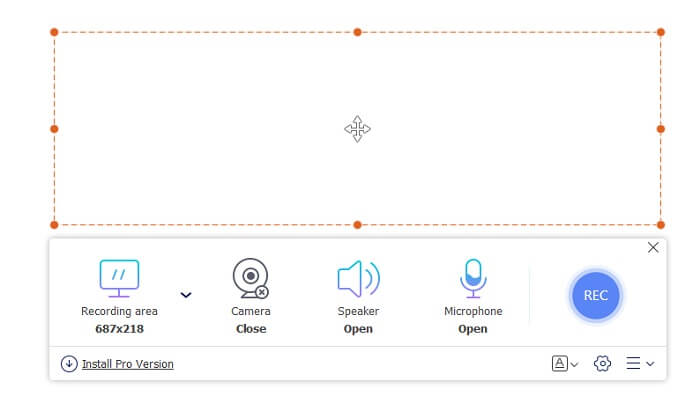
Steg 2. I den flytende verktøylinjen er det 4 forskjellige paneler du kan velge. Du kan justere rammestørrelsen eller klikke på hele skjermen. Klikk deretter på Høyttaler ikonet på systemvolumet. Du kan også legge til stemme og ansikt hvis du klikker for å åpne Mikrofon og Webkamera. Men hvis du ikke hadde tenkt å legge den til, kan du klikke den for å lukke. Klikk deretter på runden REC for å starte opptaket.
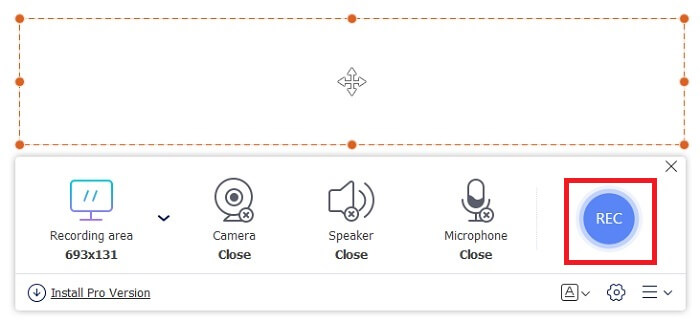
Trinn 3. Når innspillingen er fullført, klikker du på torget knappen for å stoppe opptaket. Alle opptakene du tar opp er oppført i nedtrekkshistorikk. Klikk på den første innspilte videoen fordi den er den siste.
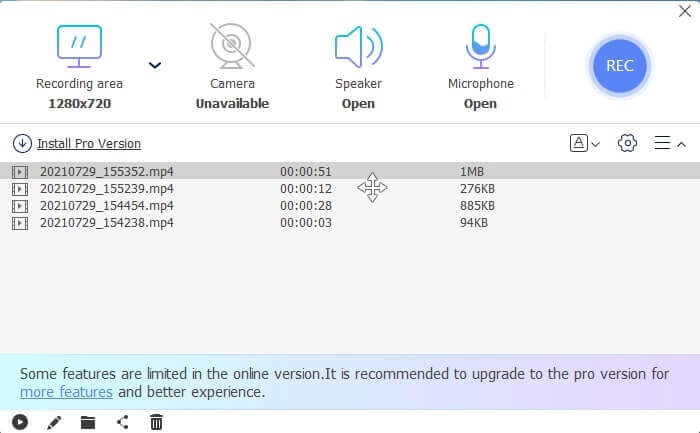
Fordeler
- Åpne gratis kilde online. Ingen nedlasting, så ingen problemer.
- Beste skjermopptaker for elektroniske tjenester som støtter alle plattformer.
- Enkel å bruke på grunn av den praktiske instruksjonen til verktøyet.
Ulemper
- Det trenger en internettforbindelse for at verktøyet skal fungere.
- Funksjoner i premium støttes ikke gratis.
Del 3. Beste OBS-erstatning for innspilling av Blu-ray-filmer
En annen best Blu-ray-plate på OBS Studio er denne FVC-skjermopptakeren. Hvis du vil spille inn online og offline og tilgjengelig for alle plattformer, så er dette noe for deg.
FVC -skjermopptaker
I motsetning til OBS Studio er dette verktøyet brukervennlig med en håndterbar verktøylinje. FVC Screen Recorder er et av de beste alternativene for innspilling. Den inneholder funksjoner som OBS har som er mer effektive og enkle å forstå. For eksempel, ta opp skjerm, webkamera, lyd og systemlyd, og mange flere. Dette verktøyet har også sin Lock-in-funksjon som obs ikke har. Bortsett fra at dette verktøyet er betalt til bruk. Også, hvis du benytter deg av denne skjermopptakeren, gjør du det riktige valget.
Følg trinnene nedenfor for hvordan du bruker dette verktøyet i sin fulle grad.
Trinn 1. Klikk på nedlastingsknappen for å installere programvaren, og konfigurer deretter ønsket preferanse, klikk på Fullfør for å fortsette. Deretter starter verktøyet.
Gratis nedlastingFor Windows 7 eller nyereSikker nedlasting
Gratis nedlastingFor MacOS 10.7 eller nyereSikker nedlasting
Steg 2. Klikk på Videoopptaker. Deretter vises 4 forskjellige paneler. I det første panelet kan du justere rammestørrelsen for å endre størrelsesforholdet eller klikke på Full for å ta opp hele skjermen. Det andre panelet Webkamera er beregnet på å ta opp ansiktet ditt mens du tar opp skjermen. Det neste panelet er Systemlyd for å ta opp lyden til systemet. Til slutt, a mikrofon for å legge inn lydene dine til videoen. Klikk diskformen for å starte opptaket.
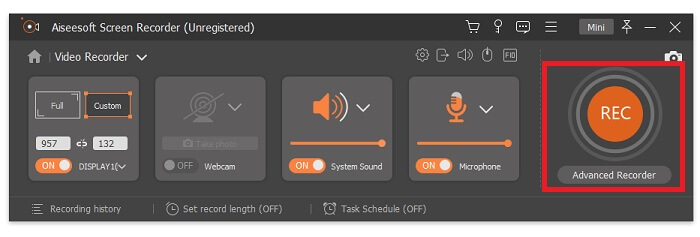
Trinn 3. Hvis videoopptaket er fullført, klikker du på torget knappen for å stoppe. Klikk på Spille -knappen for å spille av den innspilte videoen.
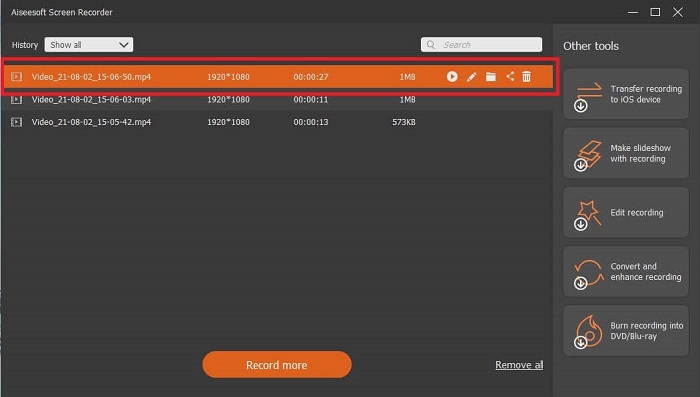
Fordeler
- Den har denne unike egenskapen til det vi kaller Lock-in-skjerm for å unngå forstyrrelser under opptak.
- Den kan ta opp i 24 timer uten problemer med lyd-video.
- Lagring og brukervennlig på grunn av komprimeringsdataformatet og lett å kjøre informasjon.
Ulemper
- For å skaffe det må det betales enten en måned, et år eller for livet.
- Må lastes ned fra nettstedet for å bruke det.
Videre lesning
1. Ta opp skjermvideo med VLC Media Player
2. Ta opp skjerm med lyd på Mac ved hjelp av QuickTime
Del 4. Vanlige spørsmål om innspilling av Blu-ray på OBS Studio
Hva er forskjellen mellom Blu-ray, DVDer og CDer?
Hovedforskjellen mellom hvert optisk diskformat er utgangen og lagringen den kan lagre alene. Den sier at en CD kan lagre opptil 700 MB av en fil, en DVD kan lagre opptil 4,7 GB data, mens Blu-ray kan lagre opptil 25 GB. I noen tilfeller kan en to-lags Blu-ray oppbevare 50 GB data. Den har også et trippel lag og et firemanns lag.
Er OBS et gratis verktøy? Er det trygt å laste ned?
Ja, OBS Studio er et kostnadsfritt verktøy uten skjulte kostnader. Du kan også laste den ned på alle forskjellige plattformer. Et annet Ja, det er trygt for skadelig programvare, virus, ormer, nettleserkaprere og mer.
Hvilke videokodeker støtter Blu-ray?
For video: MPEG-2, MPEG-4 AVC og SMPTE VC-1.
For lyd: Lineær PCM (LPCM), Dolby Digital® (DD), Dolby Digital® Plus (DD+), Dolby® TrueHD, DTS Digital Surround® og DTS-HD®.
Konklusjon
Tross alt, på slutten av dagen er skjermopptakere nyttige på grunn av deres evne. OBS er et godt valg for innspilling, men på grunn av forskjellige alternativer får det brukeren til å gjette og spørre om de gjør det riktig. Men på grunn av listen online og offline som støtter alle forskjellige plattformer. Nå har du muligheten til å velge. Å velge det som er best for deg.
Som FVC Screen Recorder. Det er et brukervennlig og punktlig verktøy som hjelper brukeren med å spille inn når som helst og hvor som helst. Selv om det er et betalingsverktøy. Likevel er det verdt hver krone som er brukt. Husk å ikke stresse deg selv med den vanskelige å bruke hvis den enkle å bruke kan gjøre det bedre.



 Video Converter Ultimate
Video Converter Ultimate Skjermopptaker
Skjermopptaker



